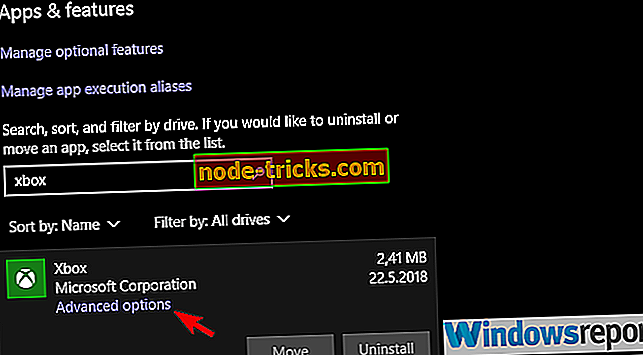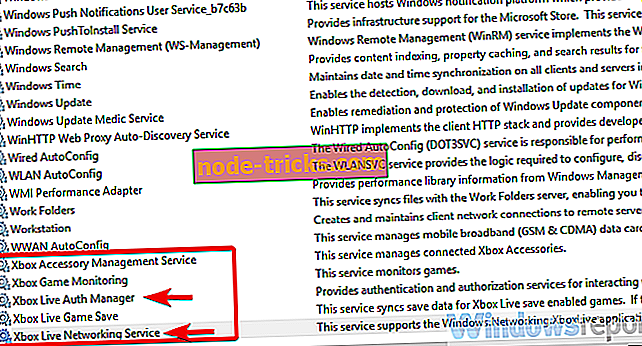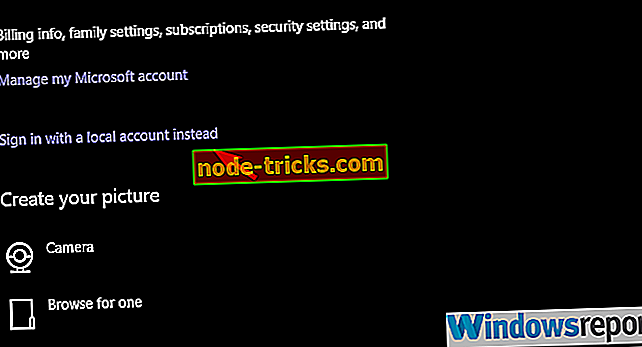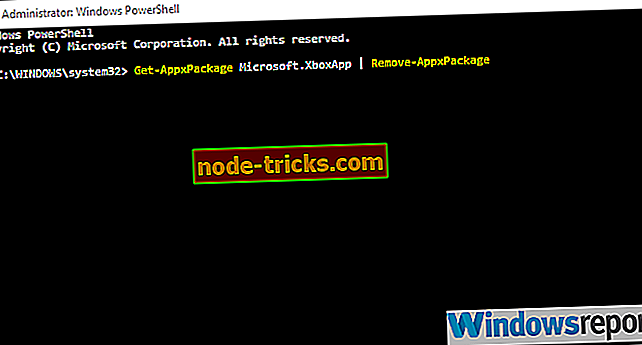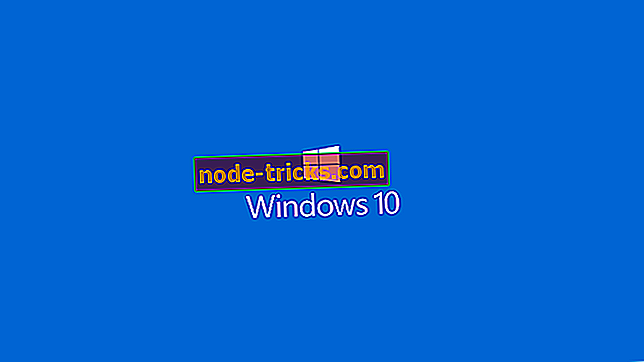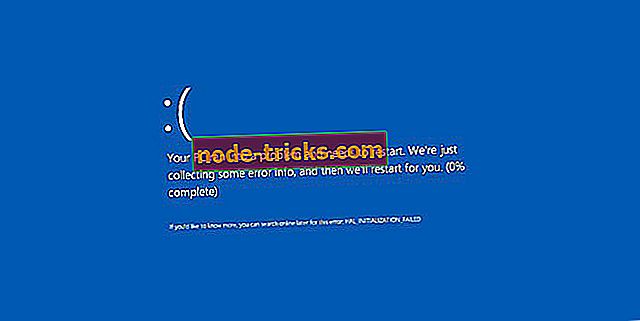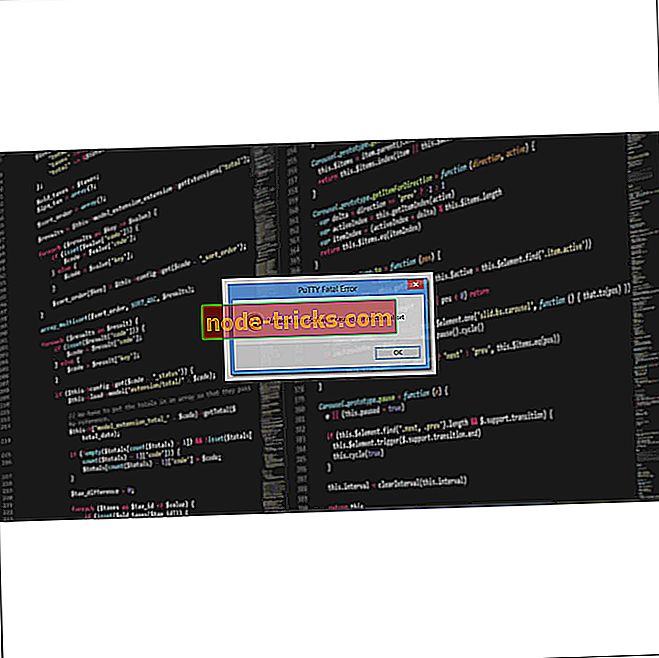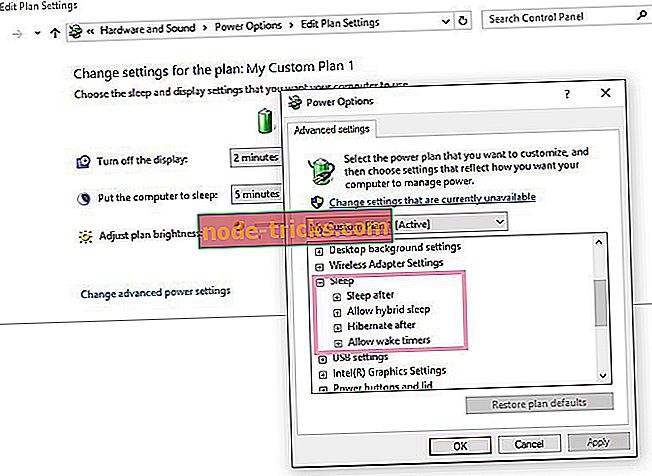Käytimme näitä menetelmiä Xbox-virheen 0x80090010 korjaamiseen ja ne toimivat
Windows 10: n Xbox-sovelluksessa on paljon käyttötarkoituksia, koska se on kaikkien Xbox-järjestelmien keskitason keskus. Se oli oikeassa osassa remodeling ja tweaking näinä muutaman viime vuoden aikana ja nyt se on parempi kuin koskaan. Ainakin visuaalisesti.
Toiminnallisuudella Xbox-sovelluksella on pitkä tie eteenpäin. Useimmat yleiset virheet ovat kirjautumisvirheitä, ja ne ovat erilaisia aakkosnumeerisia koodeja. Kokeilemme ja osoitamme tänään "0x80090010" -koodin. Jos tämä virhe vaikuttaa, voit tarkistaa alla olevat ratkaisut.
Kuinka ratkaista Xbox-sovellusvirhe 0x80090010 Windows 10: ssä
- Tarkista Xbox Live -palvelimen tila
- Palauta Xbox-sovellus
- Tarkista päivämäärä ja kellonaika
- Tarkista verkko
- Palauta Xbox Live -palvelut
- Kirjaudu ulos verkkotunnustilistä ja kirjaudu sisään uudelleen
- Asenna Xbox-sovellus uudelleen
Ratkaisu 1 - Tarkista Xbox Live -palvelimen tila
Aloitetaan tarkistamalla Xbox Live -palvelinpalvelimen tila. Jos palvelin ei ole tällä hetkellä käytössä, et todennäköisesti pysty kirjautumaan sisään Microsoft-tililläsi Xbox-sovellukseen Windows 10 -käyttöjärjestelmässä. Ne ovat yleensä käynnissä ja toimivat useimmiten, mutta harvinaiset kaatumiset ovat myös asia, kun taas ylläpito on vain tavallinen prosessi.
Voit tarkistaa Xbox Live -tilan täältä. Jos tämä ei ole syynä mainittuun virheeseen, suosittelemme siirtymään alla oleviin lisätoimiin.
Ratkaisu 2 - Palauta Xbox-sovellus
Siirrymme seuraavaan vianmääritysvaiheeseen. Sovelluksen täyttynyt välimuisti voi aiheuttaa paljon ongelmia, varsinkin jos olet tehnyt joitakin järjestelmän muutoksia. Siksi suosittelemme palauttamaan Xbox-sovelluksen tehdasarvoihin ja siirtymään sieltä. Menettelyn pitäisi ratkaista pieniä ongelmia, ja toivottavasti voit kirjautua sisään ilman 0x80090010-virhettä.
Tämän sanomalla voit nollata Xbox-sovelluksen Windows 10: ssä:
- Avaa Asetukset .
- Valitse Sovellukset .
- Etsi sovelluksia ja ominaisuuksia Xboxista .
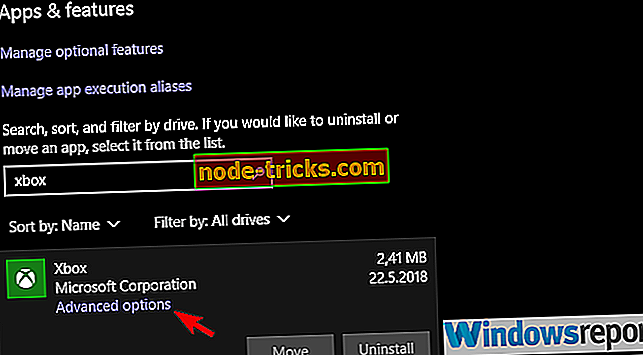
- Laajenna ja avaa Lisäasetukset .
- Napsauta Nollaa .
Ratkaisu 3 - Tarkista päivämäärä ja kellonaika
Päivämäärä ja aika -asetukset sekä alueen asetukset voivat vaikuttaa myös virheeseen. Siksi suosittelemme niiden tarkastamista ja niiden vahvistamista. Yleensä nämä asetukset asetetaan automaattisesti automaattisesti, mutta ne saattavat muuttua päivityksen jälkeen.
Voit määrittää oikean päivämäärän ja kellonajan Windows 10: ssä seuraavasti:
- Napsauta hiiren kakkospainikkeella Käynnistä-painiketta ja avaa Asetukset- valikosta Virta-valikko.
- Valitse Aika ja kieli.
- Ota päivämäärä ja aika -osiossa käyttöön Aseta aika automaattisesti ja Valitse aikavyöhyke automaattisesti.

Ratkaisu 4 - Tarkista verkko
Paikallisverkon ongelmat saattavat aiheuttaa sisäänkirjautumisongelmia niin paljon kuin muutkin tästä luettelosta. Ja yksi helpoimmista selvittää. Avaa selain ja tarkista, voitko muodostaa yhteyden Internetiin. Jos pystyt muodostamaan yhteyden, suosittelemme, että kolmannen osapuolen virustorjuntaohjelmisto poistetaan käytöstä.
Toisaalta, jos sinulla on internet-ongelmia, harkitse seuraavia vianmääritysvaiheita:
- Käynnistä tietokone ja reititin uudelleen.
- Varmista, että LAN-kaapeli on kytketty.
- Siirry palomuuriin ja anna Xboxin (ja siihen liittyvien palveluiden) kommunikoida vapaasti.
- Poista kaikki kolmannen osapuolen palomuurit käytöstä.
- Flash DNS.
Ratkaisu 5 - Palauta Xbox Live -palvelut
Jos sovellus, joka riippuu eri palveluista, tulee virheeksi, voimme palauttaa niihin liittyvät palvelut ja toivoa parasta. Xbox App ja Xbox Live käyttävät useita palveluja, mutta tämän virheen ratkaisemiseksi keskitymme kahteen niistä. Tarkistettavat palvelut ovat Xbox Live Networking ja Xbox Live Auth Manager. Kun olet saavuttanut ne, käynnistä ne uudelleen ja etsi parannuksia.
Voit nollata Xbox Live -palvelut Windows 10: ssä seuraavasti:
- Avaa Xbox-sovellus ja minimoi se.
- Kirjoita Windowsin Hakupalkissa Palvelut ja avaa Palvelut luettelosta.
- Paina “ X ” ja sinun pitäisi nähdä useita Xbox-palveluita .
- Napsauta hiiren kakkospainikkeella Xbox Live -verkkoa ja valitse kontekstivalikosta Käynnistä .
- Toista menettely Xbox Live Auth Manager -ohjelmalla .
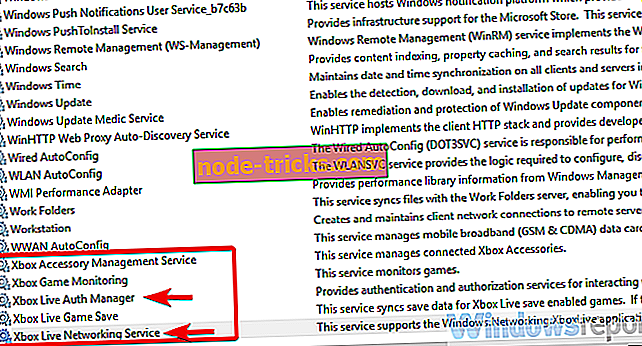
- Yritä kirjautua uudelleen.
Ratkaisu 6 - Kirjaudu ulos verkkotunnustilistä ja kirjaudu sisään uudelleen
Näyttää siltä, että ongelma syntyy, kun Windows 10: llä ja Xbox Appilla on sama Microsoft-tili. Jostain syystä käyttäjät, joilla oli jaettu tili, eivät voineet kirjautua Xbox-sovellukseen. He onnistuivat voittamaan tämän järjestelmän vian poistamalla Windows 10: n verkkotunnustilin ja siirtymällä paikalliseen. Tämän jälkeen he allekirjoittivat onnistuneesti Xbox-sovelluksen ja vahvistivat verkkotunnuksen uudelleen.
Tässä on selitys koko menettelystä:
- Avaa Asetukset.
- Valitse Tilit .
- Kirjaudu sisään paikallisella tilillä .
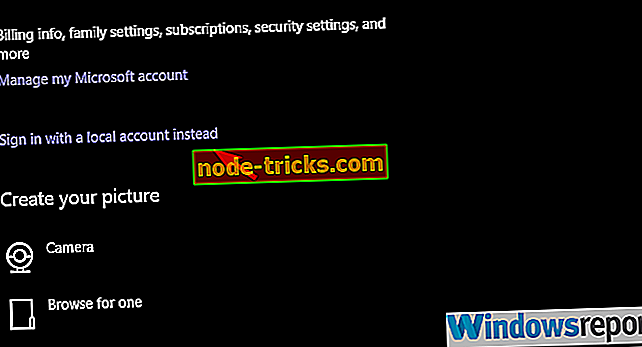
- Siirry Xbox-sovellukseen ja yritä kirjautua uudelleen.
- Jos se oli onnistunut, kirjaudu verkkotunnustiliisi uudelleen.
Ratkaisu 7 - Asenna Xbox-sovellus uudelleen
Lopuksi voimme vain ehdottaa Xbox-sovelluksen asentamista uudelleen ja siirtyä sieltä. Nyt et voi poistaa sitä kuin mikään muu sovellus. Järjestelmäsovellusten poistaminen edellyttää eri lähestymistapaa. Sinun on käytettävä kohotettua PowerShell-ohjelmaa ja poistettava Xbox App. Kun olet tehnyt sen, siirry Microsoft Storeen ja hanki Xbox App uudelleen.
Näin voit tehdä sen:
- Napsauta hiiren kakkospainikkeella Käynnistä ja avaa PowerShell (Admin) .
- Kopioi komentorivillä seuraavat komennot yksitellen ja paina Enter-näppäintä jokaisen jälkeen:
- Get-AppxPackage Microsoft.XboxApp | Poista-AppxPackage
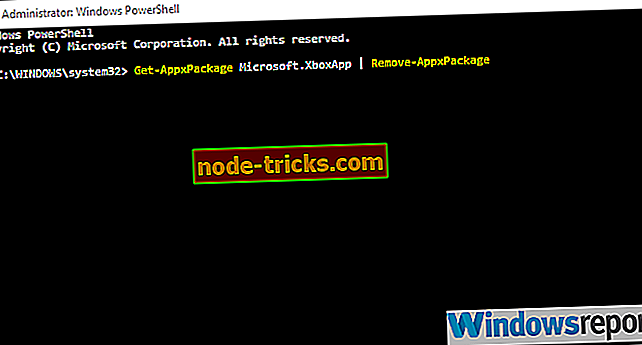
- Get-AppxPackage Microsoft.XboxApp | Poista-AppxPackage
- Avaa Microsoft Store ja etsi Xbox App. Asenna se ja yritä kirjautua uudelleen.
Ja tässä muistiossa voimme kääriä tämän. Jos sinulla on kysyttävää tai ehdotuksia, kerro meille alla olevista kommenteista. Me odotamme yhteydenottoasi.